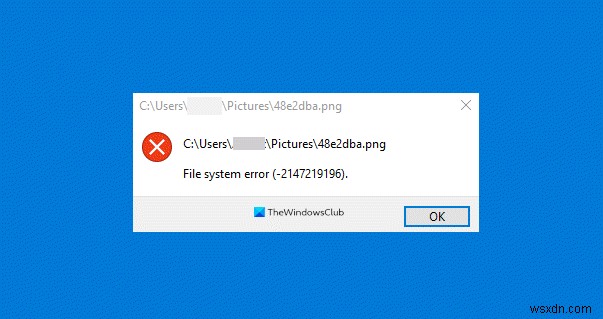কিছু Windows 11/10 ব্যবহারকারীরা যখন ফটো অ্যাপ দিয়ে একটি ছবি খোলেন তখন একটি ত্রুটি রিপোর্ট করছেন , অ্যাপ ক্র্যাশ হচ্ছে এবং তারা সেই ছবিটি দেখতে অক্ষম। অ্যাপটি কেবল ক্র্যাশ হতে পারে বা আপনি একটি ফাইল সিস্টেম ত্রুটি দেখতে পারেন৷ কিছু সংখ্যা দ্বারা অনুসরণ করা হয়. সুতরাং, আসুন দেখি কিভাবে কিছু সহজ সমাধানের সাহায্যে এই সমস্যাটি সমাধান করা যায়।
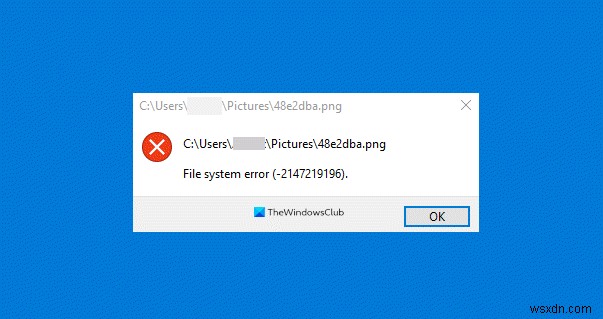
ফাইল সিস্টেম ত্রুটির সাথে উইন্ডোজ ফটো অ্যাপ ক্র্যাশ হচ্ছে
উইন্ডোজ 11/10 ফটো অ্যাপ ক্র্যাশিং ফাইল সিস্টেম ত্রুটি সহ বা ছাড়াই ঠিক করতে আপনি এই জিনিসগুলি করতে পারেন:
- উইন্ডোজ স্টোর ট্রাবলশুটার ব্যবহার করুন
- ফটো অ্যাপ মেরামত বা রিসেট করুন
- পুরোপুরি ফটো অ্যাপ পুনরায় ইনস্টল করুন
- ডিফল্ট লাইব্রেরি পুনরুদ্ধার করুন
- একটি ভিন্ন ইমেজ ভিউয়ার ব্যবহার করুন
আসুন তাদের সম্পর্কে বিস্তারিত কথা বলি।
1] উইন্ডোজ স্টোর অ্যাপস ট্রাবলশুটার ব্যবহার করুন
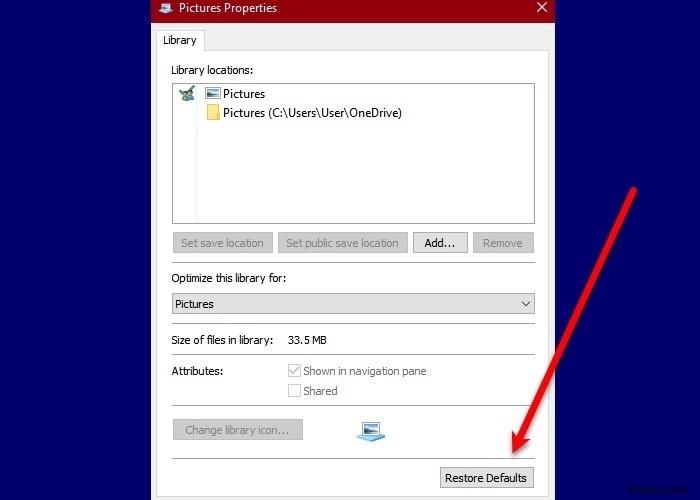
মাইক্রোসফ্ট তাদের উইন্ডোজ ওএসে কিছু সমস্যা সমাধানকারী তৈরি করেছে যাতে ব্যবহারকারীরা কিছু ছোটখাটো সমস্যা সমাধান করতে পারে। সুতরাং, আপনি যদি ফটো অ্যাপের সাথে কোনো সমস্যার সম্মুখীন হন, তাহলে এটি ঠিক করতে Windows স্টোর অ্যাপস ট্রাবলশুটার চালানোর চেষ্টা করুন৷
এটি করার জন্য, আপনাকে প্রদত্ত পদক্ষেপগুলি অনুসরণ করতে হবে:
- লঞ্চ করুন কন্ট্রোল প্যানেল স্টার্ট মেনু থেকে।
- ক্লিক করুন সমস্যা নিবারণ> সমস্ত দেখুন৷৷
- এখন, Windows Store Apps -এ ক্লিক করুন এবং সমস্যাটি সমাধানের জন্য অন-স্ক্রীন নির্দেশাবলী অনুসরণ করুন।
আশা করি, এই ত্রুটিটি আপনার জন্য সমস্যার সমাধান করবে৷
2] ফটো অ্যাপ মেরামত করুন
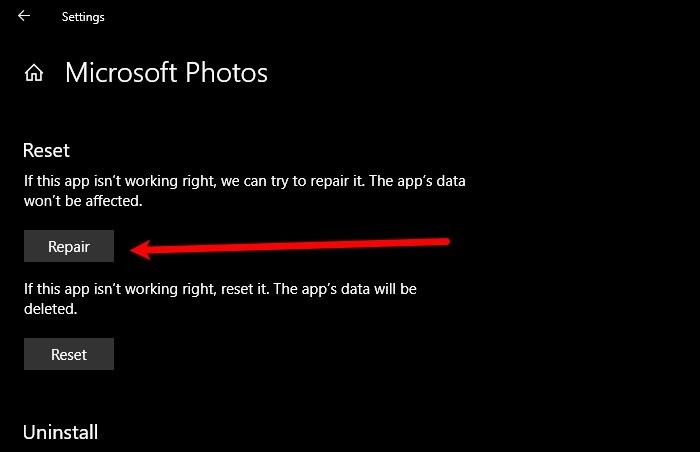
আপনার Windows 10 কম্পিউটারে ফটো অ্যাপটি যদি ত্রুটিপূর্ণ হয়ে থাকে, তাহলে অ্যাপ ক্র্যাশিং সমস্যাটি ঠিক করতে এটি মেরামত করার চেষ্টা করুন। এটি করতে, সেটিংস লঞ্চ করুন Win + I, দ্বারা অ্যাপস, -এ ক্লিক করুন "ফটো" অনুসন্ধান করুন , এটি নির্বাচন করুন এবং উন্নত বিকল্পগুলি-এ ক্লিক করুন
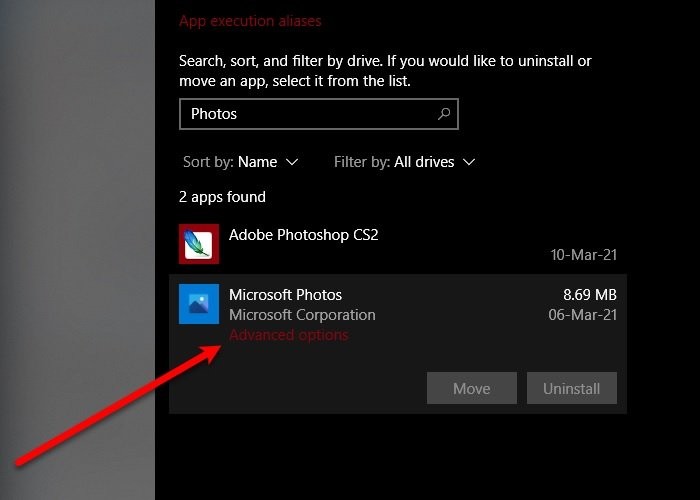
এখন, একটু নিচে স্ক্রোল করুন এবং মেরামত ক্লিক করুন। কয়েক মিনিট অপেক্ষা করুন কারণ আপনার কম্পিউটার স্বয়ংক্রিয়ভাবে অ্যাপটি মেরামত করবে এবং আশা করি, Windows 10 ফটো অ্যাপ ক্র্যাশিং ত্রুটি ঠিক করুন৷
3] উইন্ডোজ ফটো পুনরায় ইনস্টল করুন
যদি মেরামত করে সমস্যার সমাধান না হয়, সমস্যাটি সমাধান করতে Windows Photos অ্যাপ্লিকেশনটি পুনরায় ইনস্টল করার চেষ্টা করুন। আপনি প্রচলিত পদ্ধতিতে ফটো অ্যাপ আনইনস্টল করতে পারবেন না, তবে কিছু কমান্ডের সাহায্যে আপনি সহজেই Windows ফটো আনইনস্টল করতে পারবেন।
Windows PowerShell লঞ্চ করুন স্টার্ট মেনু থেকে প্রশাসক হিসাবে, নিম্নলিখিত কমান্ড টাইপ করুন এবং এন্টার টিপুন।
Get-AppxPackage -AllUsers
এখন, PackageFullName নোট করুন "Microsoft.Windows.Photos" এর মধ্যে এবং নিম্নলিখিত কমান্ডটি টাইপ করুন৷
৷Get-AppxPackage <PackageFullName> | Remove-AppxPackage
আপনি যদি উইন্ডোজ কমান্ড-লাইন ইন্টারপ্রেটারের সাথে স্বাচ্ছন্দ্যবোধ না করেন তবে অ্যাপ্লিকেশন আনইনস্টল করতে 10AppsManager ব্যবহার করে দেখুন।
একবার হয়ে গেলে, এর সমস্ত অবশিষ্ট ফাইল এবং ফোল্ডারগুলি যদি থাকে তবে সরিয়ে ফেলুন৷
এখন, আপনি Microsoft Store থেকে অ্যাপ্লিকেশনটি পুনরায় ইনস্টল করতে পারেন৷
৷4] ডিফল্ট লাইব্রেরি পুনরুদ্ধার করুন
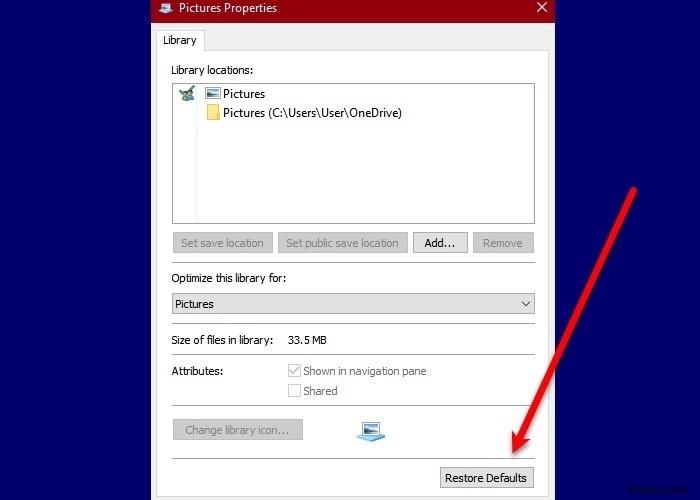
আপনি ডিফল্ট লাইব্রেরি পুনরুদ্ধার করে সমস্যার সমাধান করতে পারেন। এটি করতে, নিম্নলিখিত পদক্ষেপগুলি অনুসরণ করুন:
- লঞ্চ করুন ফাইল এক্সপ্লোরার Win + E. দ্বারা
- লাইব্রেরি -এ ক্লিক করুন উইন্ডোর বাম প্যানেল থেকে ফোল্ডার।
- এখন, ছবি -এ ডান-ক্লিক করুন এবং বৈশিষ্ট্য নির্বাচন করুন
- অবশেষে, ডিফল্ট পুনরুদ্ধার করুন ক্লিক করুন এবং ডিফল্ট লাইব্রেরি পুনরুদ্ধার করতে অন-স্ক্রীন নির্দেশাবলী অনুসরণ করুন।
আপনার কম্পিউটার পুনরায় চালু করুন এবং সমস্যাটি থেকে যায় কিনা তা পরীক্ষা করুন৷
5] একটি ভিন্ন ইমেজ ভিউয়ার ব্যবহার করুন
উইন্ডোজ ফটো অ্যাপ্লিকেশনটি উইন্ডোজ 10 ডিভাইসের জন্য সেরা এবং সহজতম চিত্র দর্শকদের মধ্যে একটি, তবে এটি শুধুমাত্র একটি নয়। এই সমস্যাটি একটি বাগের কারণে হতে পারে এবং Microsoft অবশেষে সমস্যাটি সমাধান করার জন্য একটি আপডেট প্রকাশ করবে, তবে, এর মধ্যে, আপনি অন্য একটি বিনামূল্যের ছবি এবং ফটো ভিউয়ার ব্যবহার করতে পারেন৷
আশা করি, আপনি এই সমাধানগুলির সাহায্যে Windows 10 ফটো অ্যাপ ক্র্যাশিং সমস্যাটি সমাধান করতে সক্ষম হবেন৷